Introducción
Hay muchas razones por las que deberías conocer el CentOS versión que está ejecutando. Por ejemplo, si está solucionando un problema del sistema, querrá saberlo.
Además, es útil asegurarse de que su sistema operativo Linux esté actualizado. El software obsoleto puede causar graves riesgos de seguridad y vulnerabilidades.
En este tutorial, descubre cuatro opciones diferentes sobre cómo verificar la versión de CentOS.
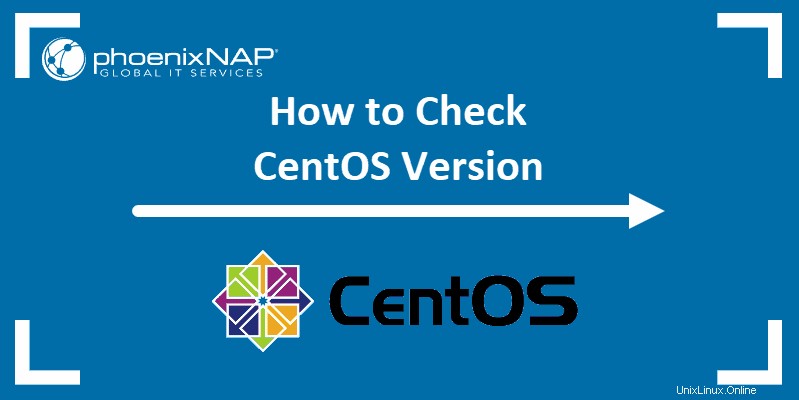
Requisitos previos
- Sistema que ejecuta CentOS
- Acceso a una ventana de terminal/línea de comando (Ctrl-Alt-F2)
Cómo comprobar la versión de CentOS desde la línea de comandos
Comando lsb para mostrar detalles de la versión de CentOS Linux
LSB (Linux Estándar B así ) es un proyecto conjunto de varias distribuciones de Linux para estandarizar la estructura del sistema de software. Uno de los comandos disponibles desde la línea de comando lsb_release . El resultado indicará qué versión del sistema operativo está ejecutando.
1. Antes de poder usar lsb comandos, primero debe instalar el paquete. Utilice el siguiente comando:
sudo yum install redhat-lsb-core
2. Escriba su contraseña de sudo para autorizar la instalación y luego presione y y Introducir para confirmar.
3. Vea la información de la versión de CentOS con el comando:
lsb_release -d Encuentre la versión de CentOS con el comando hostnamectl
CentOS versión 7 y superior tiene el hostnamectl comando, que puede consultar y cambiar el nombre de host y otras configuraciones relacionadas. Muestra información del /etc/centos-release archivo, uname –a archivo y otros.
Además del número de versión , indica qué kernel de Linux su sistema está usando.
Para ver estos detalles, use el comando:
hostnamectl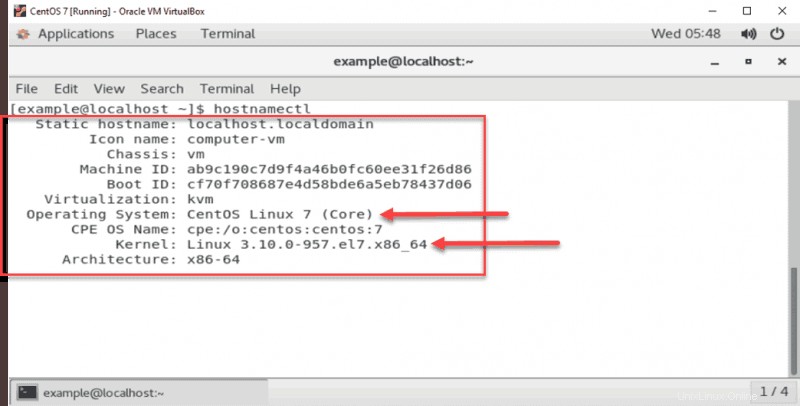
Buscar la versión de CentOS con RPM
Con las rpm comando, puede averiguar el nombre completo del paquete y la versión de lanzamiento de CentOS que está ejecutando.
Usa el comando:
rpm –qa centos-release 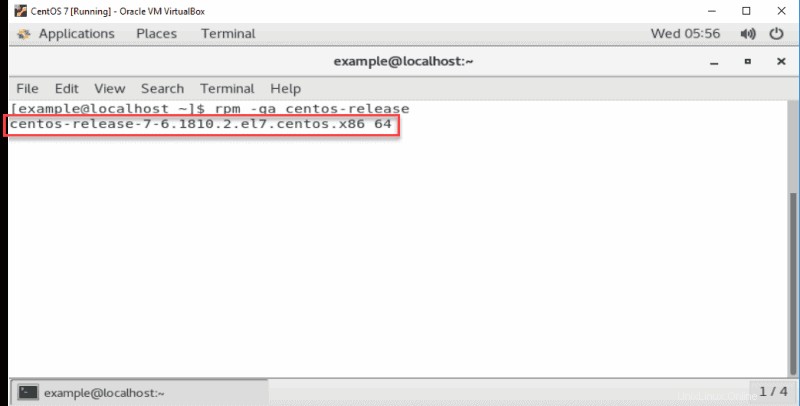
Comprobar la versión de CentOS en el archivo de versión
Para comprobar qué distribución de Linux y versión principal que ha instalado, abra el archivo de versión usando el comando:
cat /etc/os-releaseEl resultado revela el nombre del sistema operativo, su versión de lanzamiento principal y otros detalles, como se muestra en la imagen a continuación.
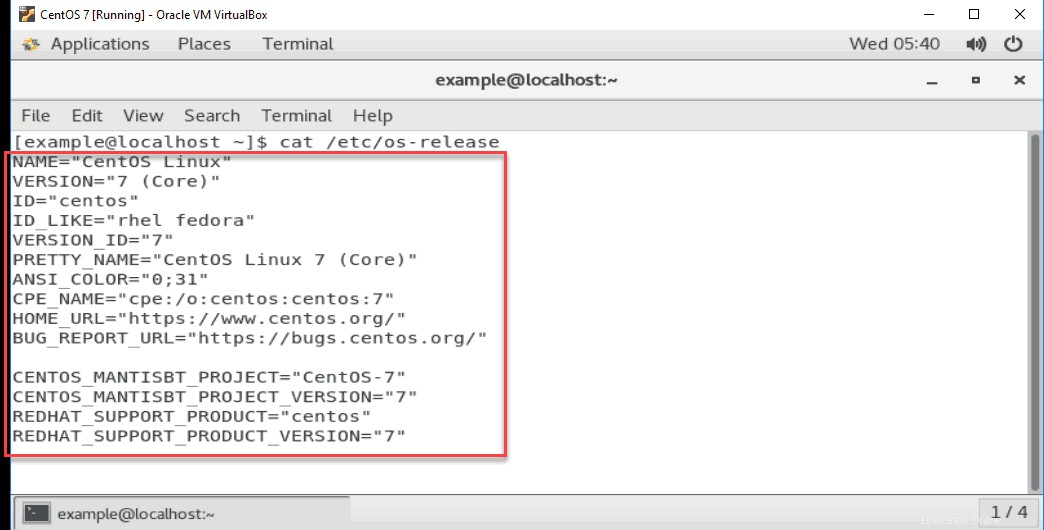
Para ver la versión de lanzamiento completa, use el comando:
cat /etc/centos-release El resultado revela la versión de lanzamiento completa de su sistema operativo, incluido:
- Número de versión principal
- Número de publicación menor
- Número de versión asincrónica
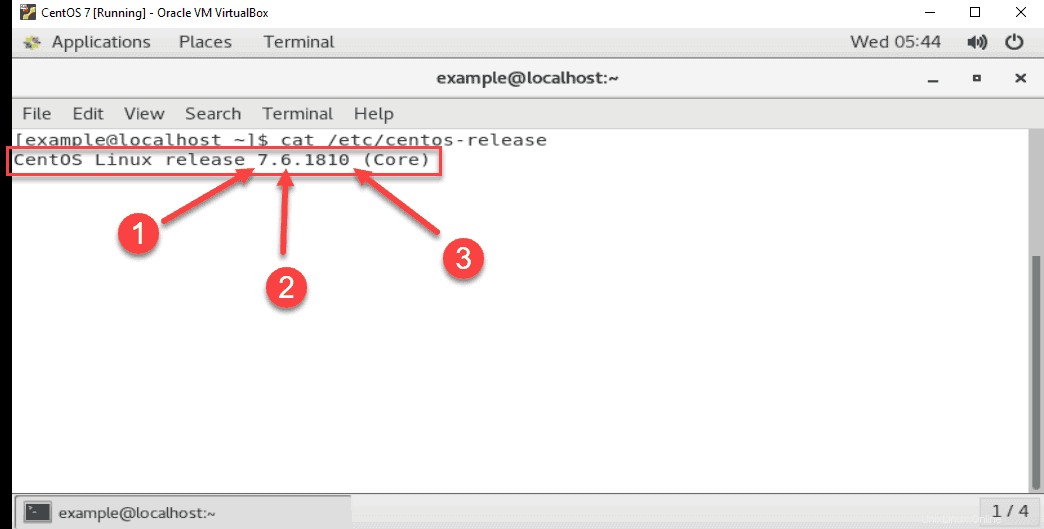
Comprobar la versión del kernel de Linux en CentOS
Conocer la versión del kernel que está ejecutando suele ser tan útil como encontrar la versión de lanzamiento.
Averigüe qué versión del kernel de Linux estás corriendo, con el comando:
uname –rEl resultado que recibe es el número de versión del kernel de su sistema operativo.
En el ejemplo que se muestra a continuación, 3.10.0.957 .
